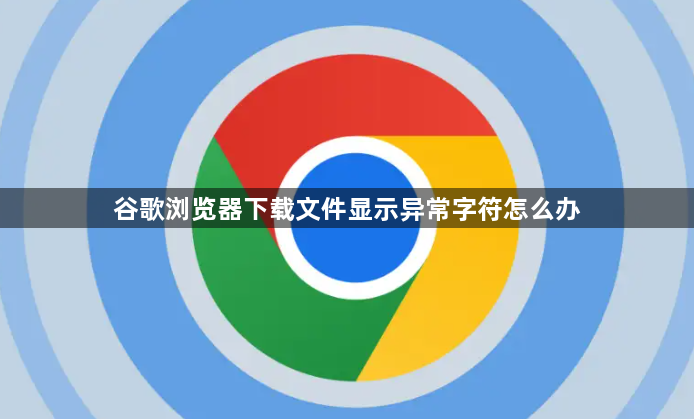
1. 检查文件路径和名称:仔细查看文件的完整路径,确认其中是否包含如空格、斜杠、中文等特殊字符。若有,可尝试将文件移动到不包含特殊字符的路径下,例如直接移动到桌面或C盘根目录等位置,再尝试打开。若文件名中包含特殊字符,右键点击文件,选择“重命名”,将文件名修改为只包含英文字母、数字和常见符号的名称,去除特殊字符后,再次尝试打开文件。
2. 调整浏览器设置:进入Chrome浏览器的设置页面,找到“下载”相关的选项,查看是否有异常的设置导致路径更改,若发现有问题,可将其修改为默认的下载文件夹路径或重新指定正确的路径,保存设置后,即可解决下载文件打不开的问题。
3. 使用命令提示符修复:按下Windows键+R,输入cmd并回车,打开命令提示符窗口。在命令提示符中输入sfc /scannow,然后按回车键。系统文件检查器将开始扫描并修复可能损坏或丢失的系统文件,这些文件可能与文件打开功能相关。等待扫描和修复过程完成,这可能需要一些时间。完成后,重新启动计算机,查看问题是否得到解决。
4. 清除浏览器缓存:按`Ctrl+Shift+Del`打开清除对话框,选择“全部时间”并勾选“缓存图像和文件”,点击“清除数据”。重启浏览器后重新尝试下载,避免缓存数据导致冲突。
5. 检查防火墙与杀毒软件:进入防火墙或杀毒软件的设置界面,查看是否有拦截Chrome下载的规则。若存在限制,可添加Chrome至白名单或暂时禁用相关防护功能。
6. 修改默认下载路径:进入`chrome://settings/download`,点击“保存文件的位置”右侧的“更改”按钮,将路径改为空间充足的磁盘(如D盘)。若路径包含中文或特殊字符,需改为英文路径(如`D:\Downloads`)。右键点击新文件夹,在“安全”标签页中为当前用户添加“完全控制”权限。
7. 检查下载任务状态:按`Ctrl+J`(Windows)或`Command+J`(Mac)打开下载内容列表,找到中断的任务。若显示“暂停”或“正在下载”,点击“继续”;若显示“失败”或“已取消”,可选择“重新下载”或复制链接至新标签页手动重启。
8. 排查扩展冲突:进入`chrome://extensions/`页面,禁用所有扩展后重新下载。若问题解决,逐个启用扩展以定位冲突项(如广告拦截插件可能干扰下载脚本)。
9. 更新浏览器版本:点击浏览器右上角三个点→“帮助”→“关于Google Chrome”,自动检查并安装最新版本。旧版本可能存在兼容性问题或Bug,更新后重启浏览器。
10. 利用下载管理工具:安装扩展如“Chrono Download Manager”或“Download Manager”,支持多线程下载、断点续传等功能。在扩展设置中可为不同文件类型(如视频、文档)指定独立规则,并开启声音或弹窗提醒。
11. 手动恢复下载任务:对于不支持断点续传的服务器,可按`Ctrl+J`打开下载管理器,找到中断文件的源链接,复制后在新标签页粘贴并重新下载。若需第三方工具(如Wget),可在命令行中指定部分下载文件的位置继续任务。







